Nous couvrons beaucoup de captures d'écran et de captures d'écranutilitaires ici pour vous aider à capturer et partager votre activité à l'écran avec d'autres. La plupart des outils de capture d'écran sont limités en ce sens qu'ils ne vous permettent que de capturer la vidéo à l'écran, et vous devez utiliser un autre logiciel pour enregistrer n'importe quel audio dessus. Aujourd'hui, nous vous proposons une application d'enregistrement d'écran appelée Tirez sur votre écran qui vous permet de capturer des vidéos depuis votre écranet webcam, ainsi que le flux audio d'un microphone intégré ou externe. Vous pouvez choisir une région d'écran spécifique pour capturer le flux vidéo et arrêter la capture après le nombre de secondes requis. De plus, l'application vous permet de diffuser le flux sur Internet sans utiliser un outil de streaming tiers.
Un outil comme celui-ci peut être très utile lorsque voussouhaitez ajouter une narration à votre capture d'écran. De plus, pour faire des vidéos qui impliquent à la fois des activités à l'écran et hors écran (comme un tutoriel sur l'installation du micrologiciel sur votre appareil mobile à l'aide du logiciel PC et des opérations sur l'appareil, ou simplement votre propre vidéo dans des parties où la narration est au centre ), l'application élimine le besoin d'utiliser différents programmes pour capturer le screencast et la vidéo de votre webcam. Sa capacité à diffuser directement la vidéo en ligne élimine encore les tracas de télécharger la vidéo vous-même sur un autre service ou d'utiliser une autre application à cet effet.
Malgré son ensemble de fonctionnalités, l'interface principale del'application est aussi sans distraction que possible, avec des options pour démarrer ou arrêter directement l'enregistrement, afficher les fichiers enregistrés à partir des enregistrements précédents et accéder à l'écran des options. C'est l'écran des options qui a la plupart de l'action, vous permettant de sélectionner les périphériques vidéo et audio qui doivent être utilisés pour enregistrer les flux, sélectionner un dossier pour sauvegarder les fichiers enregistrés, spécifier une URL pour diffuser la vidéo, choisir le durée d'enregistrement limité dans le temps et prévisualisez l'enregistrement avec tous les paramètres spécifiés.

L'application vous permet de changer le périphérique vidéo à utiliser comme source, vous permettant de basculer entre l'enregistrement d'écran et l'enregistrement à partir de n'importe quelle webcam connectée à votre ordinateur.
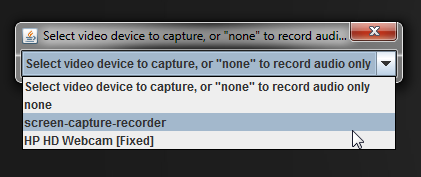
De la même manière, vous pouvez changer la source de capture audio en vous permettant de choisir entre un microphone intégré ou externe, ou un capteur audio virtuel pour enregistrer les sons de l'application.
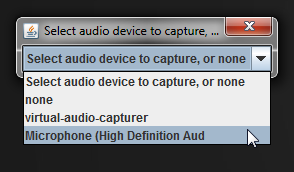
Vous pouvez diffuser l'enregistrement dans différentes résolutions, y compris la résolution native à laquelle il a été capturé, VGA, SVGA, HD480, HD720 et HD1080, ce qui est très impressionnant pour une application gratuite.
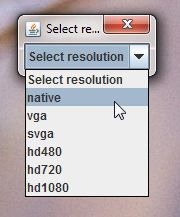
Pour les enregistrements en screencast, vous pourrezspécifiez la zone d'écran pour l'enregistrement lorsque vous appuyez sur Démarrer! bouton, à l'aide d'une fenêtre transparente qui peut être déplacée, redimensionnée ou affichée en plein écran. Une fois que vous l'avez réglé comme vous le souhaitez, cliquez simplement au centre de la fenêtre pour commencer l'enregistrement.
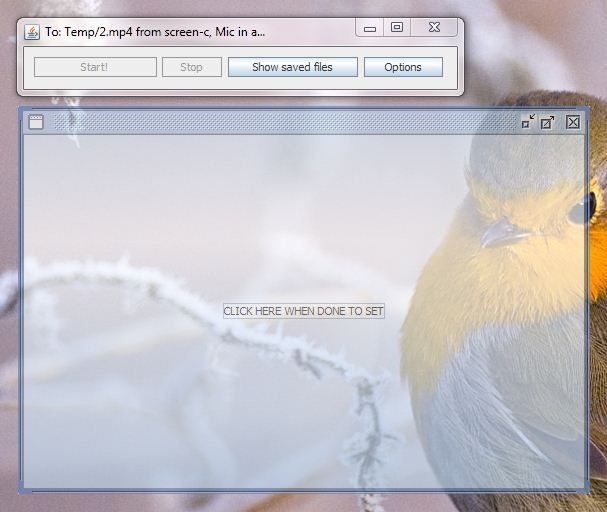
La capture d'écran suivante affiche l'aperçu de l'enregistrement par webcam, ce qui rend cet outil différent des autres applications de screencast uniquement que nous avons vues auparavant.
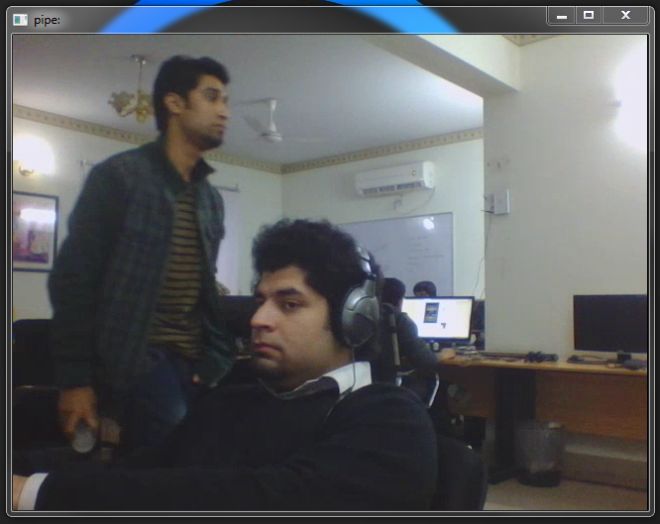
Shoot Your Screen fonctionne sur les versions 32 bits et 64 bits de Windows 7 et Windows 8.
Télécharger Shoot Your Screen













commentaires